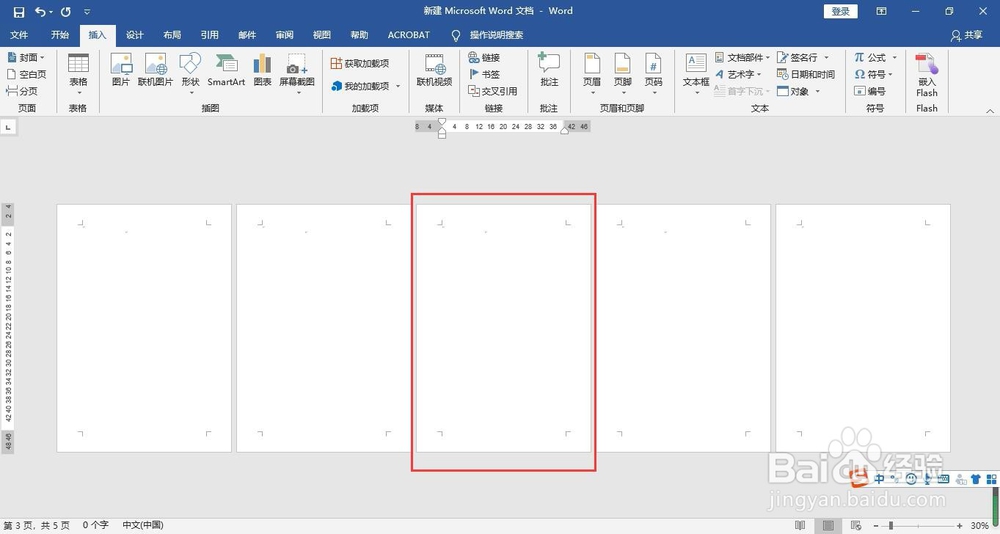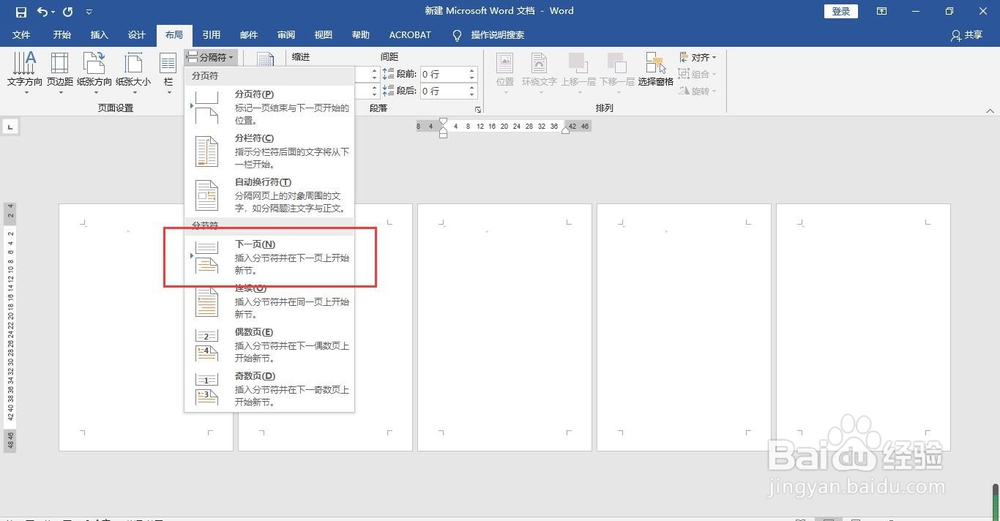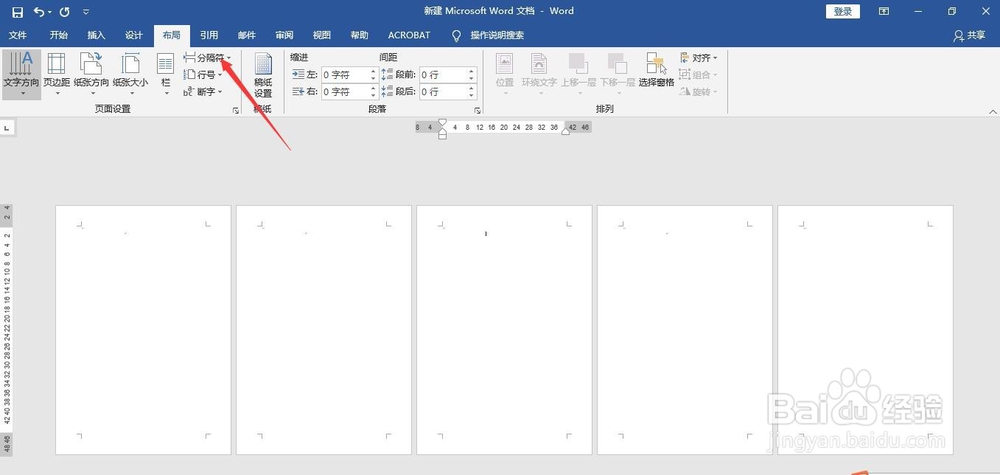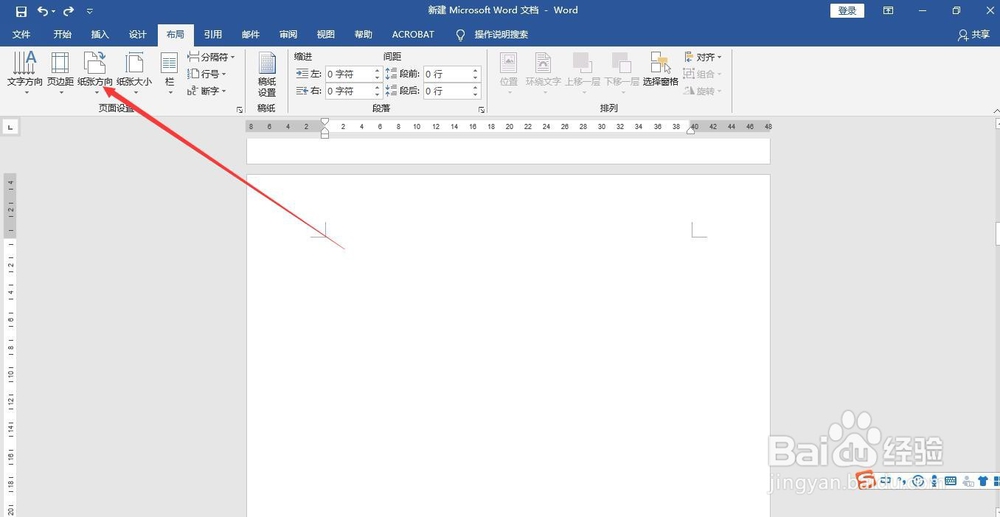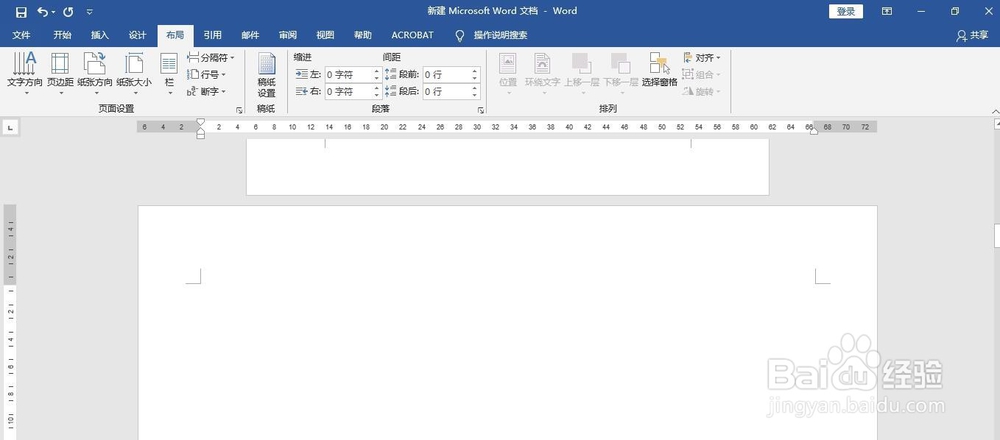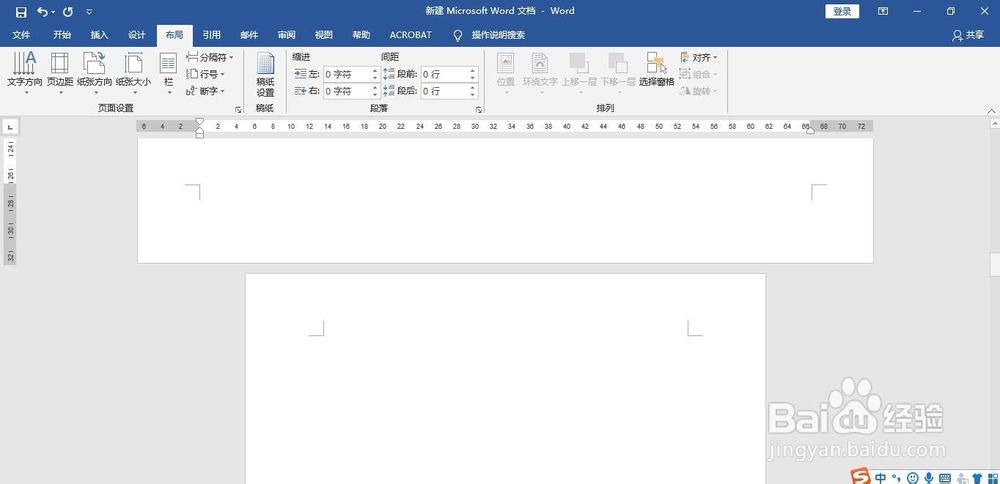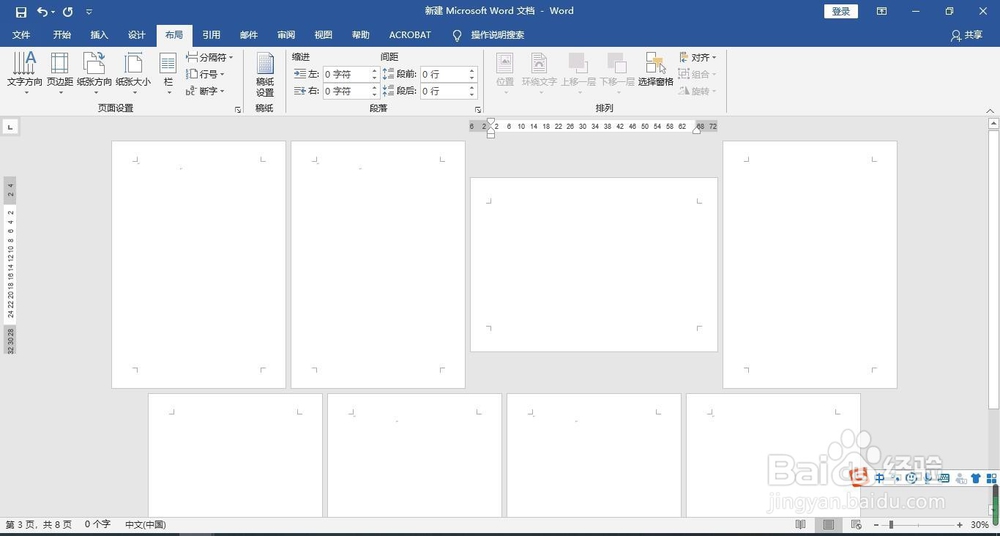如何在Word中将任意页设置为横向而不影响上下页
1、首先打开需要操作的Word文件,确定需要设置成横向的页面,这里举例需要将第三页设置成横向
2、将光标定位在第三页上,选择布局-分隔符-下一页
3、将第二步操作再操作一遍
4、选择布局-纸张方向-横向
5、此时就发现该页已经设置成横向,并且并没有影响前后页面的方向
6、接下来只需要在该页输入内容即可,后面需要设置横向而不影响上下页同上操作
声明:本网站引用、摘录或转载内容仅供网站访问者交流或参考,不代表本站立场,如存在版权或非法内容,请联系站长删除,联系邮箱:site.kefu@qq.com。
阅读量:78
阅读量:88
阅读量:36
阅读量:48
阅读量:41